8 つのベスト Mac ビデオ コンバーターのレビュー - 高画質でビデオを再生
QuickTimeはMacのデフォルトのビデオプレーヤーですが、WMV、FLV、MKVなどの形式のビデオを再生できません。そのため、他の形式のビデオを視聴したい場合は、 最高のMac用ビデオコンバーター VLCメディアプレーヤーやHandbrakeなどの対応フォーマットに動画を変換するには、専門的なツールが必要になる場合があります。高画質かつ高速な変換速度で動画を変換するには、専門ツールが必要になる場合があります。この記事を読み進めて、macOS Tahoe 26などのバージョンに最適なMac用動画変換ソフト8選をご覧ください。
ガイドリスト
パート 1: Mac でサポートされているビデオ/オーディオ形式 パート 2: あなたに最適な 4 つの Mac ビデオ コンバーター パート 3: オンライン Mac ビデオ コンバーター 4 つ パート4:最高のMacビデオコンバータに関するFAQパート 1: Mac でサポートされているビデオ/オーディオ形式
| ノートパソコンの種類 | サポートされているビデオ形式 | オーディオフォーマットをサポート | ディスプレー解像度 | 頻度 |
| MacBook Air(M2、2022) | HEVC、H.264、ProRes。ドルビービジョン、HDR10、HLG 対応 HDR | AAC、MP3、Apple Lossless、FLAC、ドルビーデジタル、ドルビーデジタルプラス、ドルビーアトモス | 2560×1664 | 50Hz~60Hz |
| MacBook Pro 13インチ(M2、2022) | HEVC、H.264、ProRes HDR(ドルビービジョン、HDR10、HLG 対応) | AAC、MP3、Apple Lossless、FLAC、ドルビーデジタル、ドルビーデジタルプラス、ドルビーアトモス | 2560×1600 | 50Hz~60Hz |
パート 2: あなたに最適な 4 つの Mac ビデオ コンバーター
トップ1: 4Easysoft トータルビデオコンバータ
高品質で高速な変換速度を備えた最高のMacビデオコンバーターを入手したい場合は、 4Easysoft トータルビデオコンバータ 絶対に見逃せない最初の選択肢です。最新のmacOS Tahoe 26やその他のバージョンで使用できます。解像度とビットレートをカスタマイズすることで、動画をH.264 MP4およびMOVに高品質で変換できます。また、複数の動画を一度に変換できるバッチ変換機能も備えています。さらに、このMac用最高の動画変換ソフトには、トリム、分割、ウォーターマークなど、数多くの優れた編集機能が搭載されています。

解像度を 1080p および 2560x1440 にカスタマイズして、高品質のビデオを取得し、Mac で再生します。
600 を超えるフォーマットを提供し、あらゆるビデオを Mac で再生できるように変換します。
バッチ変換をサポートし、60 倍の速度でビデオを変換できます。
編集機能を使用してビデオをトリミングおよび分割します。
ステップ14Easysoft Total Video Converterをダウンロードして、この最高のMac用ビデオコンバータを起動します。 追加ファイル ボタンと プラス 中央のボタンをクリックするか、ビデオファイルを直接四角形にドラッグしてビデオをアップロードします。
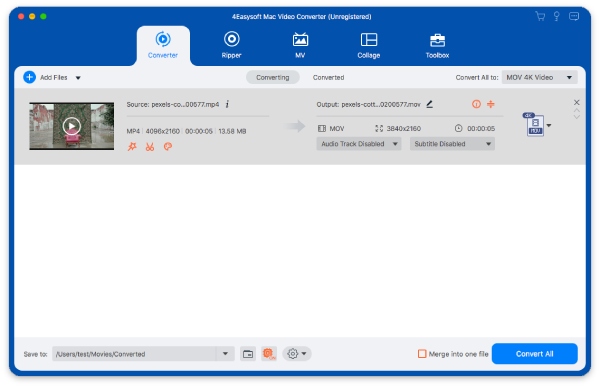
ステップ2選択してください H.264 MP4 出力形式を選択するには、「フォーマット」ボタンをクリックします。 装備 ボタンをクリックすると、解像度を 1080p と 2560x1440 にカスタマイズできます。
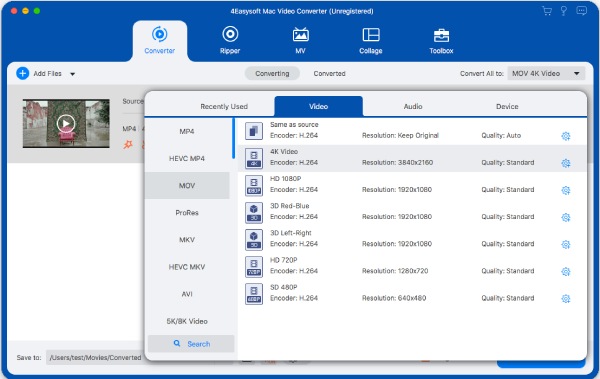
ステップ3クリック カット ソースファイル名の下のボタンをクリックすると、好みに応じてビデオをトリミングしたりスリップしたりできます。 セグメントを追加 ボタンをクリックして、セグメントをさらに取得します。ビデオを素早く分割するには、 高速分割 ボタン。
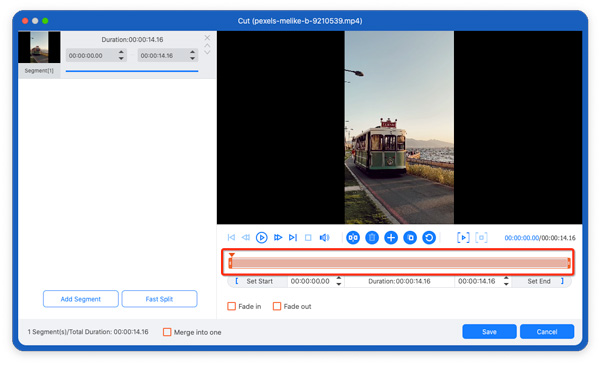
ステップ4をクリックして出力フォルダを選択します。 に保存 ボタンをクリックし、 すべて変換ボタンをクリックして、Macで再生できる動画の変換を開始します。複数の動画ファイルを1つのファイルに結合したい場合は、 1つのファイルに結合 オプション。
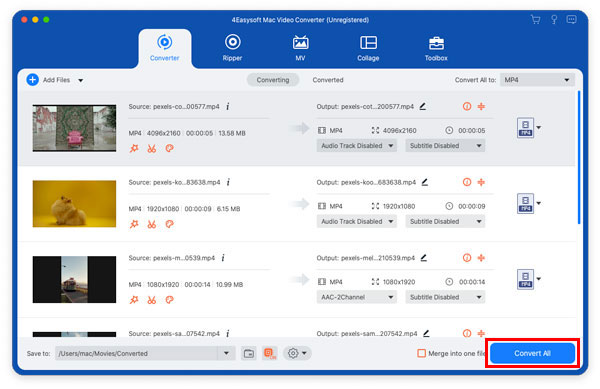
トップ2: QuickTime
クイックタイム は、Mac に組み込まれているビデオ プレーヤーであるだけでなく、Mac で使用できる最高のビデオ コンバーターでもあります。これを使用して、Mac で再生できるビデオ形式を変換できます。ユーザーにとってシンプルでクリーンなインターフェイスを備えています。さらに、ビデオを編集するための基本的なビデオ編集機能も備えています。
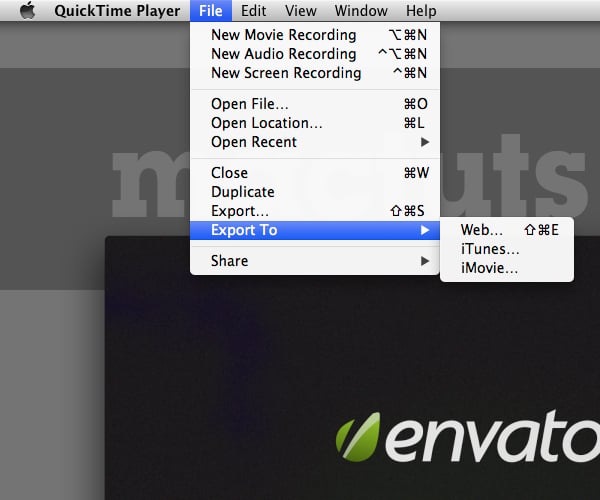
- 長所
- 追加の最高の Mac ビデオ コンバーターをダウンロードする必要はありません。
- 短所
- 初心者でも安全で使いやすい。
- ビデオを調整するための編集機能が少ない。
トップ3: ハンドブレーキ
ハンドブレーキ は、最新のmacOS Tahoe 26、Windows、Linuxなど、多くのプラットフォームに対応した人気のオープンソースビデオコンバーターです。このMac用最高峰のビデオコンバーターは、動画サイズの圧縮、ファイル形式の変更、画像の切り抜き、字幕の追加など、様々な機能を簡単に利用できます。
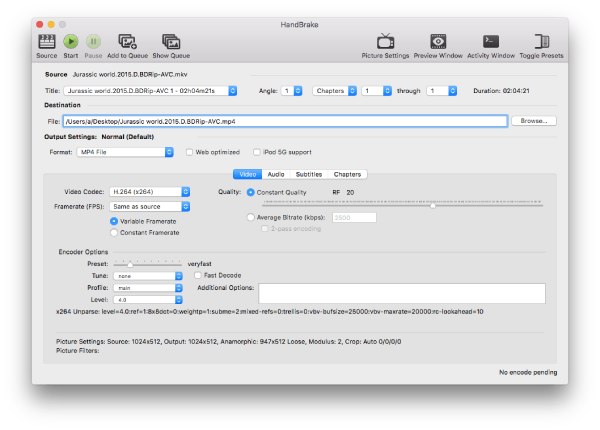
- 長所
- 無料のオープンソースのビデオコンバーター。
- 設定を適切に調整するためのプリセットを多数提供します。
- 短所
- 変換中に品質が低下し、ユーザーにとってインターフェースが複雑になります。
- バッチ変換ができず、変換速度が遅い。
トップ 4: Any Video Converter フリーウェア
元の品質でビデオを変換したい場合は、 あらゆるビデオコンバーターフリーウェアこの最高の Mac ビデオ コンバーターは、Mac でビデオを変換するための 100 以上の入力と 160 以上の出力を提供します。さらに、ビデオに字幕、オーディオ トラック、透かし、特殊効果を追加するなど、強力な編集機能も提供します。
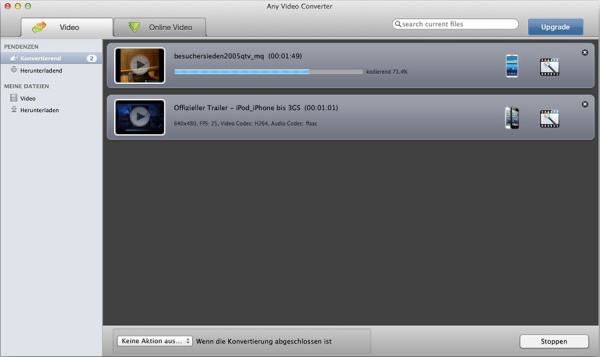
- 長所
- 品質を損なうことなくビデオの変換をサポートします。
- ビデオを編集するための多くの編集機能を提供します。
- 短所
- 動画編集中は応答がありません。
- デバイスに追加のソフトウェアがバンドルされます。
パート 3: 無料の Mac ビデオコンバーター 4 つ
方法1: Convertio
ソフトウェアをダウンロードせずにビデオを変換したい場合は、 コンバーティオ はあなたにとって良い選択です。この最高の無料 Mac ビデオ コンバーターは、300 以上の形式をサポートしています。さらに、品質、アスペクト比、コーデック、その他のパラメーターなど、ビデオの設定をカスタマイズできます。
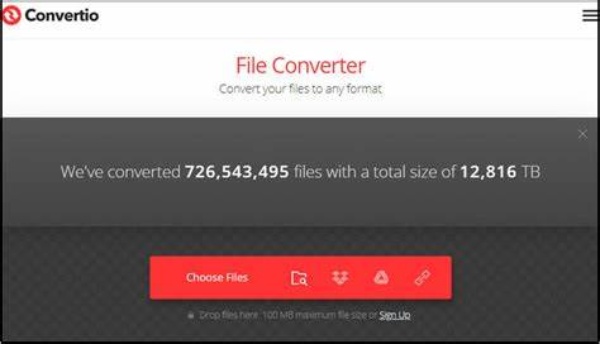
- 長所
- 無料で、デバイスにソフトウェアをダウンロードする必要はありません。
- ビデオを調整するためのカスタマイズされた設定を提供します。
- 短所
- 無料版では最大サイズは100MBのみです。
- ビデオを編集するための編集機能が少なくなります。
方法2: CloudConvert
クラウド変換 は、200 種類以上のメディア形式に対応し、動画を変換できるオンラインの Mac 用動画コンバーターです。また、画質、解像度、サンプル レートなど、高品質の動画を取得するための設定をカスタマイズすることもできます。さらに、この Mac 用動画コンバーターを使用して、動画をトリミングしたり、字幕を追加したりすることもできます。
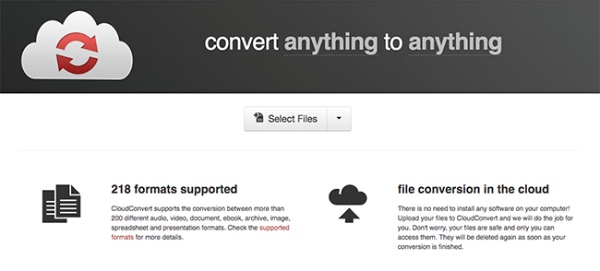
- 長所
- バッチ変換とプリセットをサポートします。
- ビデオを変換するための 200 を超えるメディア形式を提供します。
- 短所
- 無料バージョンでは、1 日あたり 25 件の変換のみ提供されます。
- アップロードするファイルのサイズを制限します。
方法3: ザムザール
ザムザール は人気のオンライン ビデオ コンバーターで、追加のソフトウェアをダウンロードせずにあらゆるビデオを簡単に変換できます。この最高の Mac ビデオ コンバーターは、1200 を超えるファイル形式をサポートしています。さらに、Web サイトに広告のないシンプルなインターフェイスを備えています。
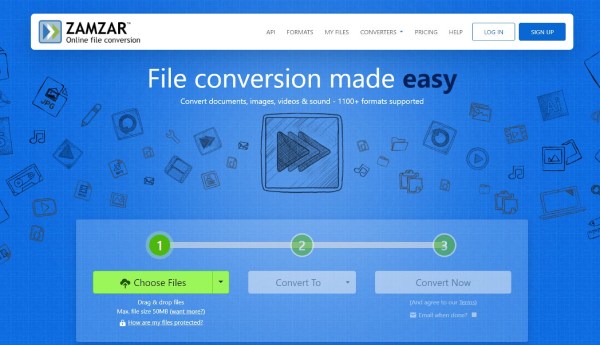
- 長所
- 無料で、1200 を超えるファイル形式を提供します。
- シンプルなインターフェースで初心者でも簡単に使えます
- 短所
- 最大ファイルサイズは50MBのみです。
- 編集機能やカスタマイズされた設定はありません。
方法4: FreeConvert
FreeConvert は、1500 種類のファイル形式をサポートし、動画を変換できる、無料で使いやすいオンライン動画コンバータです。この Mac 用最高の動画コンバータを使用して、複数の動画を一括で変換できます。さらに、Mac 用の FLV から AVI へのコンバータでもあります。
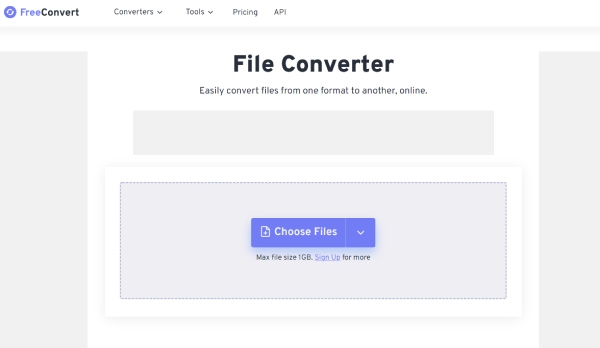
- 長所
- ソフトウェアをダウンロードせずに無料で簡単に使用できます。
- 1500 を超えるファイル形式を提供します。
- 短所
- 最大サイズは1GBのみです。
- 編集機能やカスタマイズされた設定はありません。
パート4:最高のMacビデオコンバータに関するFAQ
-
Mac で高品質のビデオを再生するにはどうすればよいですか?
設定をカスタマイズできる最高の Mac ビデオ コンバータが必要です。次に、解像度を 1080p または 2560x1440 に調整する必要があります。
-
VLC Media Player を使用して Mac でビデオを変換できますか?
はい、もちろんです。VLC Media Player は、Mac、Windows、Linux など、多くのプラットフォームと互換性があります。また、この最高の Mac ビデオ コンバーターは、SWF から MP4 への変換など、さまざまな一般的なファイル形式をサポートしています。
-
Mac でビデオを変換するのに最適な形式は何ですか?
まず、Mac は MOV、MP4、M4V、AVI などの再生をサポートしています。ただし、ビデオを高品質でほとんどのプラットフォームと互換性のある MP4 形式に変換することを最も推奨します。
結論
以上です。すでに8つを学びました 最高のMac用ビデオコンバーター それぞれ長所と短所があります。友人と共有し、ニーズや好みに合わせて使い分けることができます。ただし、高画質かつ高速な変換速度でビデオを変換したい場合は、 4Easysoft トータルビデオコンバータ あなたにとって最良の選択です。



